โปรแกรมจำนวนมากที่ทำงานบนคอมพิวเตอร์อาจทำให้เกิดความแออัดของ "แถบงาน" ด้วยแท็บ ในกรณีนี้ การสลับระหว่างแอปพลิเคชันต่างๆ โดยใช้แผงนี้ทำได้ยาก เนื่องจาก ชื่อแท็บจะมองไม่เห็น หลายโปรแกรมอนุญาตให้คุณซ่อนตัวเองเมื่อย่อเล็กสุดไปที่ถาด - พื้นที่บนทาสก์บาร์ถัดจากนาฬิกา แต่ส่วนใหญ่ไม่มีฟังก์ชั่นนี้ ในการทำให้ทาสก์บาร์ว่างและซ่อนโปรแกรมใด ๆ ในถาด คุณสามารถใช้แอปพลิเคชั่นพิเศษ ด้านล่างนี้คือคำแนะนำสำหรับการใช้งานกับหนึ่งในโปรแกรมเหล่านี้ - AllToTray
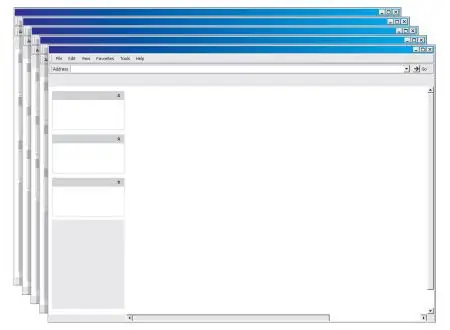
คำแนะนำ
ขั้นตอนที่ 1
ดาวน์โหลดและติดตั้งโปรแกรม หลังการติดตั้ง คุณจะต้องป้อนชื่อและหมายเลขซีเรียล
ขั้นตอนที่ 2
ในการย่อขนาดโปรแกรมลงในถาดระบบ ให้คลิกขวาที่แท็บ บน "แถบงาน" และทำเครื่องหมายที่ช่อง "ย่อเล็กสุดลงในถาด" หลังจากกดปุ่มเพื่อย่อหน้าต่าง โปรแกรมจะซ่อนอยู่ในถาด
ขั้นตอนที่ 3
โปรแกรมช่วยให้คุณปรับแต่งตำแหน่งของไอคอนของหน้าต่างย่อเล็กสุดได้ โดยเปิดหน้าต่างการตั้งค่าและไปที่แท็บ "ถาดระบบ"
ในส่วน "การจัดการถาดระบบ" ให้เลือกวิธีการแสดงผลแบบใดแบบหนึ่งจากสามวิธี:
1. ทุกหน้าต่างย่อเล็กสุดมีไอคอนบนถาด - ในกรณีนี้ แต่ละหน้าต่างที่ย่อเล็กสุดจะมีไอคอนของตัวเองในถาด
2. ไอคอนเดียวสำหรับหน้าต่างที่ย่อเล็กสุดทั้งหมด - ไอคอนของหน้าต่างที่ย่อเล็กสุดทั้งหมดจะรวมกันเป็นกลุ่มเดียว
3. ไอคอนเดียวสำหรับหน้าต่างที่คล้ายกัน (ไอคอนที่จัดกลุ่ม) - ไอคอนของหน้าต่างที่คล้ายกัน (เช่น หลายหน้าต่างของโปรแกรมเดียว) จะถูกรวมเข้าเป็นกลุ่มที่แยกจากกัน
ดังนั้น โปรแกรมอย่าง AllToTray จึงช่วยให้ทำงานกับหน้าต่างที่เปิดอยู่ได้ง่ายขึ้น

